MacにPythohnをインストール方法がいくつもあって、それぞれ記事にしたのですが、そのまとめを作りました。
Homebrewを使ってPython3をインストール
HomebrewはMac上のパッケージ管理システムです。
Macでプログラミングしている人は、ほとんどインストールしているのではないでしょうか。
PythonのインストールもHomebrewから行えば、インストールもアンインストールも簡単です。
これからHomebrewをインストールするなら、この記事を参考にしてください。

Homebrewを使ったPythonのインストールはこの記事で紹介しました。
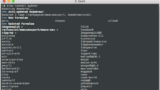
公式サイトからPython3をインストール
余分なものは入れたくない。Pythonだけ入れたい、という人はPythonの公式サイトからダウンロードしてインストールできます。
ダウンロードしたインストーラを起動するだけなので簡単です。
アンインストールは、手動で削除しますが、面倒なことはありません。
公式サイトのインストーラを使ったインストールとアンインストール方法はここ。
condaからPython3をインストール
condaはPython用のパッケージ管理システムです。
データサイエンス、機械学習などのライブラリ簡単に構築できるので、とにかくまとめてインストールしたいならこの方法が便利です。
condaは、最小のMinicondaと、必要なパッケージをできるだけまとめたAnacondaがあります。
Minicondaをインストールしたあとも、必要なパッケージをあとから追加できるので、まず使ってみたいならMinicondaが楽でしょう。
Minicondaをcondaの公式サイトからダウンロードしてインストールする方法をこの記事で紹介しました。
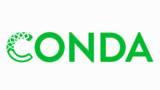
まとめ
Python3をMacにインストールするには、もう一つDockerを使う方法があります。
このほうがスッキリしていいかなと思いますが、私自身がDockerを勉強中なので、いずれ追加したいと思います。
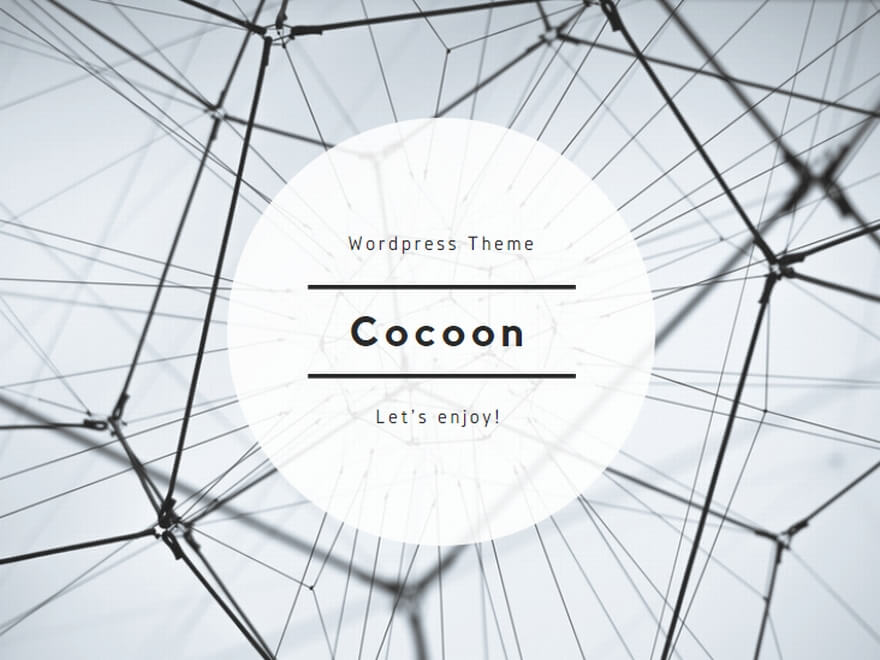

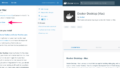
コメント